编辑:秩名2025-07-09 18:14:47
在游戏的世界里,每一次登录都希望能更加便捷,而wegame的自动登录功能就能满足你的这一需求。下面就来详细介绍一下如何设置wegame自动登录。
首先,打开你的电脑,找到桌面上的wegame图标并双击打开。进入wegame主界面后,你会看到界面上方有一排菜单栏。
点击菜单栏中的“设置”选项,此时会弹出一个设置窗口。在设置窗口中,你可以看到多个设置选项卡,我们要找的自动登录设置就在其中。

一般来说,在设置窗口中找到“常规”选项卡。在这个选项卡下,你会看到一系列的设置选项。仔细寻找,通常会有一个“自动登录”相关的设置区域。

在这里,你可以看到两个关键的设置项。一个是“记住密码”的勾选框,另一个就是“自动登录”的开关按钮。

要设置自动登录,首先确保“记住密码”这个勾选框已经被勾选上。这样,当你下一次登录wegame时,就不需要再手动输入密码了。
然后,找到“自动登录”的开关按钮,将其切换到开启状态。当按钮变为蓝色或显示已开启等状态时,就表示自动登录功能已经成功开启。
设置完成后,点击设置窗口下方的“确定”按钮保存设置。之后,当你再次打开wegame时,它就会自动使用你之前设置的账号和密码进行登录,无需你再手动操作,大大节省了登录时间,让你能更快地进入游戏世界,享受游戏带来的乐趣。
不过,需要注意的是,自动登录虽然方便,但为了账号安全,不要在公共电脑上设置自动登录。如果你的电脑有多人使用,建议你在使用完wegame后及时退出账号,避免他人未经授权访问你的游戏账号。
通过简单的几个步骤,就能轻松设置wegame的自动登录功能。现在,快去试试吧,让游戏登录变得更加便捷顺畅!

13.53MB
系统工具

30.92MB
系统工具

16.57MB
系统工具
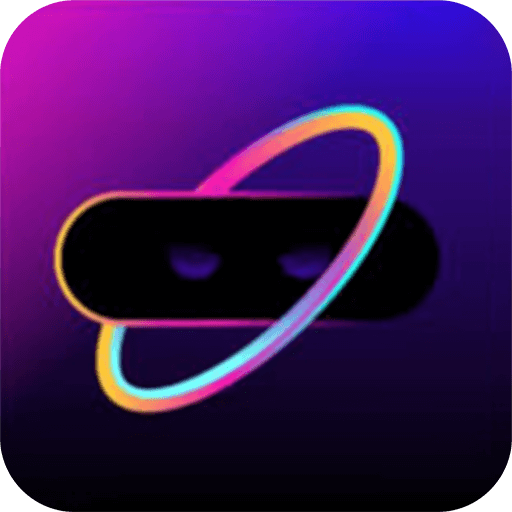
77.66MB
摄影图像

51.12MB
系统工具

100.3MB
系统工具

39.32MB
系统工具

15.86MB
系统工具

67.49MB
系统工具

10.87MB
摄影图像

45.33MB
系统工具

27.96MB
系统工具

账号管理软件是一种方便、安全、高效的工具,用于管理多个平台的账号信息,可以帮助您集中存储和管理账号,实现一键登录、自动记录密码、快速切换账号等功能,提高您的工作效率和使用体验。同时,账号管理软件也能提供高级的安全保障,例如使用密码加密和备份功能来保护用户的敏感信息,以防止账号被盗用或丢失。

9.92MB
系统工具

58Mb
生活服务

60Mb
趣味娱乐

95.68MB
系统工具

5.6MB
趣味娱乐

6.76MB
趣味娱乐

10.58MB
趣味娱乐

29.38MB
趣味娱乐

10.69MB
系统工具

36.67MB
趣味娱乐

254.17KB
趣味娱乐

40.48MB
系统工具